Banca dati informativa
AVM Content
Integrare un FRITZ!Repeater nella rete Mesh via LAN
Con un FRITZ!Repeater integrato via LAN nella rete Mesh del FRITZ!Box, è possibile aumentare in modo semplice e veloce la portata Wi-Fi della propria rete locale. In qualità di Mesh repeater, il FRITZ!Repeater adotta automaticamente tutte le impostazioni del FRITZ!Box (Mesh master), ad esempio i dati di accesso Wi-Fi e l'accesso ospite. All'interno della rete Mesh, i dispositivi wireless si connetteranno automaticamente con il punto di accesso Wi-Fi con la migliore ricezione Wi-Fi.
In futuro sarà possibile apportare facilmente modifiche alla rete Mesh nel Mesh master. Il Mesh master trasmetterà automaticamente le nuove impostazioni a tutti i Mesh repeater. Se si desidera ancora accedere all'interfaccia utente del Mesh repeater, accedere al Mesh repeater con la password del Mesh master.
Non appena il FRITZ!Repeater è integrato nella rete Mesh, viene visualizzato nell'interfaccia utente del Mesh master con il simbolo Mesh  :
:
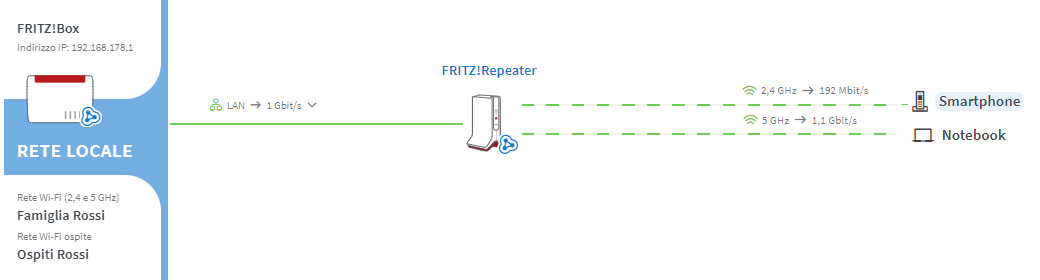
Requisiti / Limitazioni
- Il FRITZ! Repeater dispone di una porta LAN.
- Sul FRITZ!Repeater è installato FRITZ!OS 7 o più recente.
Importante:Le istruzioni per la configurazione di modelli di FRITZ!Repeater precedenti, che non supportano la rete Mesh, sono disponibili su it.avm.de/assistenza, cliccando sotto "FRITZ!WLAN > Banca dati informativa > [modello di FRITZ!Repeater]" e inserendo "connettere ripetitore" nel campo di ricerca.
1 Caricare le impostazioni di fabbrica del FRITZ!Repeater
Per poter eseguire le seguenti operazioni come descritto, il FRITZ!Repeater deve trovarsi alle impostazioni di fabbrica:
- Caricare le impostazioni di fabbrica del FRITZ!Repeater.
2 Includere il FRITZ!Repeater nella rete Mesh premendo un tasto
L'integrazione nella rete Mesh avviene premendo un tasto. In questa situazione, non importa se si preme prima il tasto sul Mesh master o quello sul Mesh repeater. Consigliamo di seguire questo ordine:
- Posizionare il FRITZ!Repeater per la configurazione vicino al Mesh master. Se il FRITZ!Repeater è già collegato alla rete locale tramite LAN, interrompere questa connessione.
- Attendere circa 1 minuto fino a quando il LED Connect del FRITZ!Repeater lampeggia più lentamente oppure fino a quando i LED Power e WLAN del FRITZ!Repeater sono accesi fissi.
- Premere brevemente (circa 1 secondo) il tasto Connect oppure il tasto WPS del FRITZ!Repeater. Dopo aver rilasciato il tasto, il LED Connect inizia a lampeggiare velocemente oppure il LED WLAN inizia a lampeggiare.
- Premere entro 2 minuti il tasto Connect/WPS del Mesh master brevemente (circa 1 secondo). Dopo aver rilasciato il tasto, il LED WLAN inizia a lampeggiare. È possibile che anche altri LED inizino a lampeggiare.
- Il LED per la qualità della connessione rimane acceso in verde oppure uno o più LED sulla barra d'intensità del segnale del FRITZ!Repeater rimangono accesi fissi; dopo circa 5 secondi, il FRITZ!Repeater è integrato completamente nella rete Mesh.
3 Configurare il FRITZ!Repeater come ponte LAN
- Cliccare nell'interfaccia utente del FRITZ!Repeater su "Accesso rete locale". Se viene richiesto di inserire una password, inserire la password per l'accesso all'interfaccia utente del Mesh master.
- Cliccare nel menu "Accesso rete locale" sul pulsante "Modifica del tipo di accesso".
- Attivare l'opzione "Ponte LAN" e cliccare su "Avanti".
- Selezionare il tipo di impostazioni IP che deve utilizzare il FRITZ!Repeater e cliccare su "Avanti".
- Mantenere le impostazioni Wi-Fi mostrate per il FRITZ!Repeater e cliccare su "Avanti".
- Cliccare su "Fine" per salvare le impostazioni.
4 Connettere il FRITZ!Repeater alla rete locale
- Collegare il FRITZ!Repeater alla rete locale (ad esempio FRITZ!Box, Mesh repeater) tramite un cavo di rete.
Ora il FRITZ!Repeater viene integrato nella rete Mesh come ponte LAN ed è disponibile come ulteriore punto di accesso Wi-Fi. I LED di intensità del segnale oppure il LED per la qualità della connessione mostra la qualità della connessione Wi-Fi del primo dispositivo che si è connesso alla rete Wi-Fi del FRITZ!Repeater.